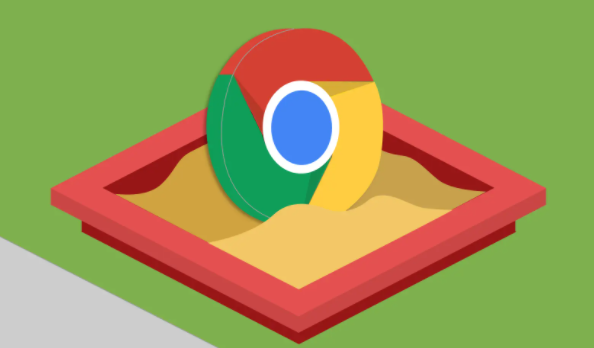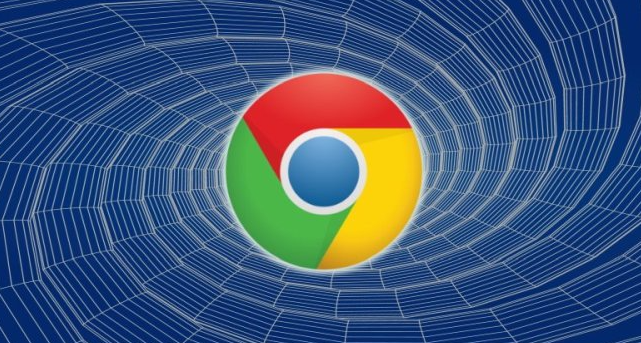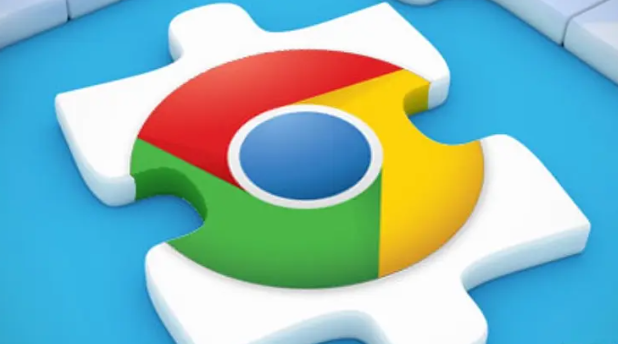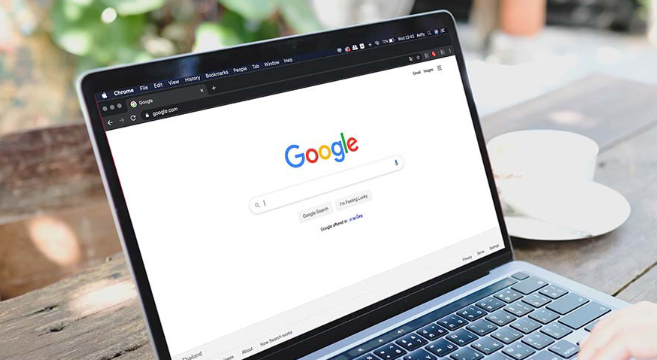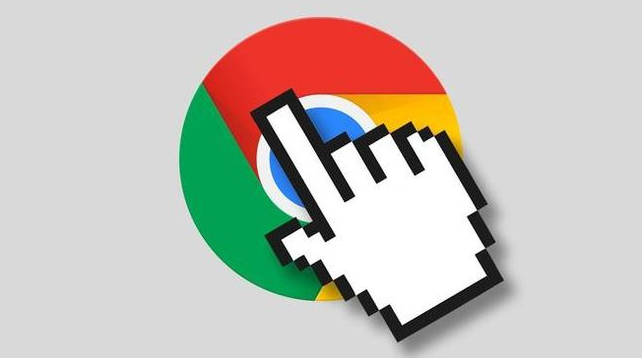详情介绍

一、通过菜单栏查看
1. 打开菜单:
- 在谷歌浏览器中,先找到右上角的三个垂直点(菜单按钮),然后点击它。这个按钮通常用于访问浏览器的各种设置和功能选项。
2. 选择历史记录:
- 在弹出的菜单中,找到“历史记录”选项并点击。此时,会进入一个新的页面,该页面显示了所有浏览历史记录。
二、通过地址栏快捷访问
1. 输入特定地址:
- 在谷歌浏览器的地址栏中,直接输入“chrome://history/”,然后按回车键。这样可以直接跳转到历史记录页面,无需通过菜单栏逐级查找。
2. 使用快捷键(部分情况):
- 如果浏览器设置了特定的快捷键来访问历史记录,可以使用相应的快捷键组合。不过,默认情况下谷歌浏览器可能没有为查看历史记录设置单独的快捷键,但可以通过自定义快捷键来实现。在浏览器的设置中,找到“键盘快捷键”或类似的选项,在这里可以添加或修改访问历史记录的快捷键。
三、在历史记录页面的操作
1. 搜索历史记录:
- 在历史记录页面的顶部,有一个搜索框。如果浏览记录较多,手动查找比较麻烦,这时可以在搜索框中输入想要查找的关键词或网址的一部分,然后按回车键。浏览器会自动过滤出与输入内容相关的历史记录,方便快速找到所需的页面。
2. 排序历史记录:
- 历史记录页面中的记录可以按照不同的方式排序,如按日期、按标题等。用户可以根据需要选择合适的排序方式,以便更好地查看和管理历史记录。
3. 删除历史记录:
- 如果需要删除某些历史记录,可以在历史记录页面中选中要删除的记录(可以通过勾选单个记录或使用Ctrl键多选),然后点击页面上的“删除”按钮。另外,也可以进入浏览器的设置菜单,在“隐私和安全”选项下找到“清除浏览数据”的选项,在这里可以勾选“历史记录”并选择清除的时间范围,然后点击“清除数据”按钮来删除历史记录。